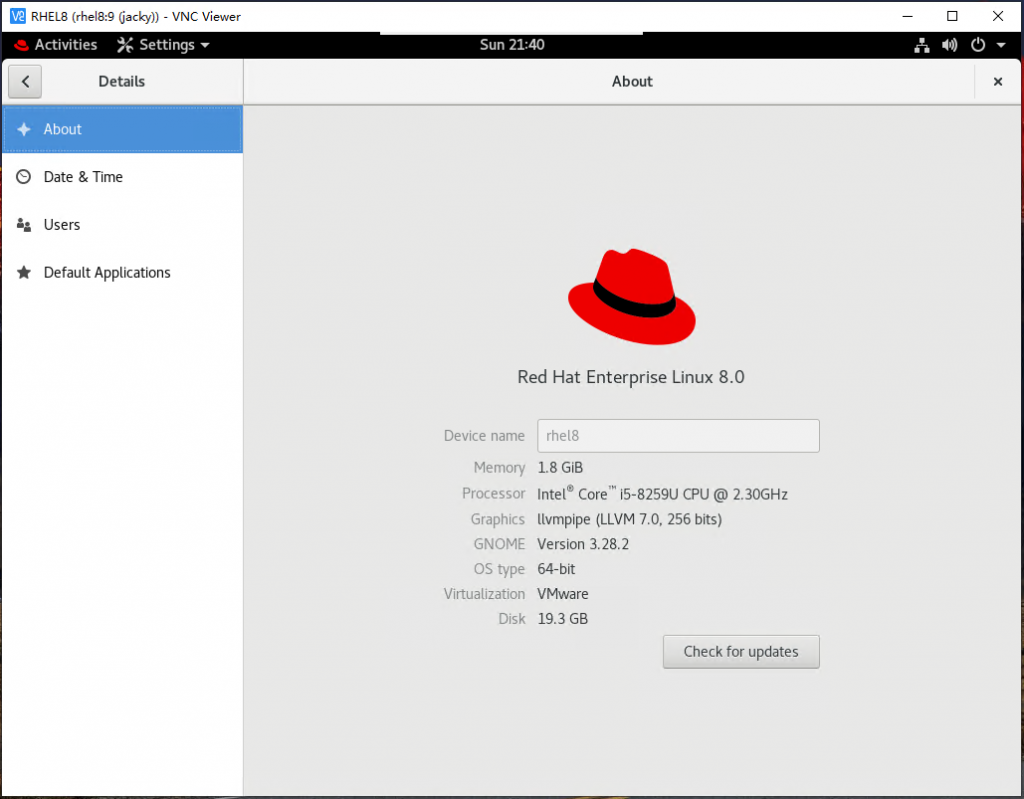通过VNC服务器允许我们从安装了VNC Client端的设备上远程访问Linux桌面,默认情况下RHEL中并不安
装VNC服务器,需要手动设置VNC服务器,本篇我们就来介绍一下在RHEL8机器上安装VNC服务器的过程,通
过简单的几步配置,我们就可以通过VNC Client软件远程访问RHEL8桌面。VNC Server与VNC-Client不
需要一定使用统一厂商的软件,比如服务器上我们使用Tiger-VNC,客户端我们使用VNC-Viewer。
禁用Wayland
1、在介绍RHEL8的特性中我们已经提到过,GDM (Gnome)在RHEL8中使用Wayland作为默认显示服务器,取
代了在RHEL7中使用的xorg服务器。
2、在RHEL8中,VNC协议的地位似乎有所下降,因为Wayland并不支持屏幕共享和屏幕录制功能。但是,这
个功能在xorg中仍然可用。因此,要使用VNC Server我们必须将GDM切换到xorg,使xorg成为RHEL8默
认的显示服务器。
3、修改GDM配置文件,取消注释waylandEnable=false
vi /etc/gdm/custom.conf
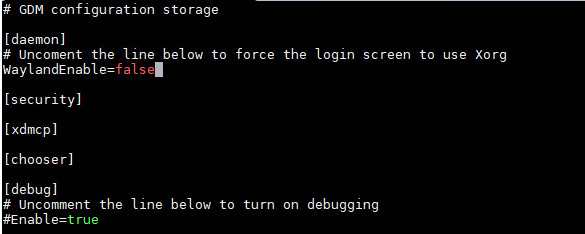
安装VNC Server
1、使用YUM安装VNC Server,如果不确定X11字体库是否已经安装,可以再安装一遍
yum install -y tigervnc-server xorg-x11-fonts-Type1
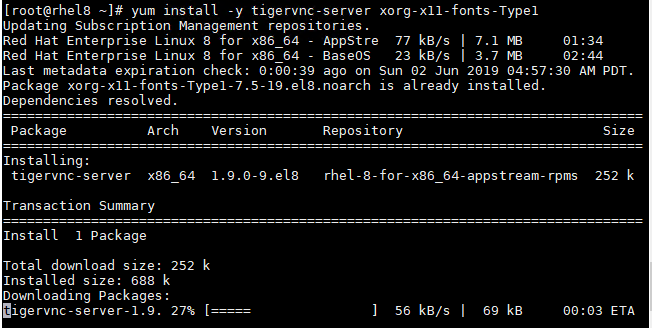
配置VNC Server
1、在/etc/systemd/system/中创建配置文件,以便将VNC服务作为系统服务运行。
2、默认情况下,VNC服务器使用端口5900,但是如果为VNC设置端口偏移量,则可以在默认端口5900的子
端口上运行VNC服务器。例如我们使用9号端口,那么就是5909。
/etc/systemd/system/vncserver@:
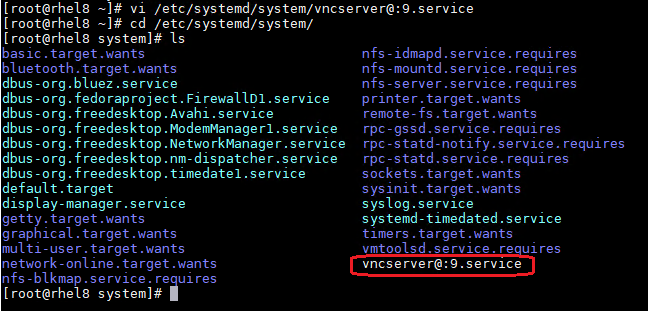
3、编辑配置文件如下,将用户名改为自己的用户名即可,这里的用户名是“jacky”,所以这里一共需要修
改四处名称。
vi /etc/systemd/system/vncserver@:9.service
[Unit]
Description=Remote desktop service (VNC)
After=syslog.target network.target
[Service]
Type=forking
WorkingDirectory=/home/jacky
User=jacky
Group=jacky
PIDFile=/home/jacky/.vnc/%H%i.pid
ExecStartPre=/bin/sh -c ‘/usr/bin/vncserver -kill %i > /dev/null 2>&1 :’
ExecStart=/usr/bin/vncserver -autokill %i
ExecStop=/usr/bin/vncserver -kill %i
Restart=on-success
RestartSec=15
[Install]
WantedBy=multi-user.target
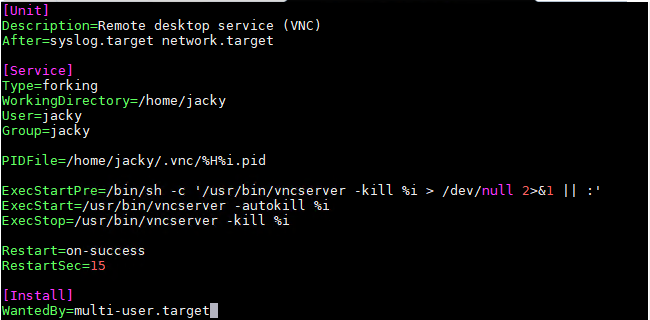
启动VNC Server
1、直接执行以下命令即可启动VNC Server。注意要切换到要使用VNC的账号,首次启动会提示输入用户名
和密码。
vncserver

2、禁用SELINUX
setenforce 0
sed -i ‘s/enforcing/disabled/g’ /etc/selinux/config2、禁用SELINUX

3、执行以下命令启用VNC Server
systemctl daemon-reload
systemctl start vncserver@:9.service
systemctl enable vncserver@:9.service

4、添加防火墙规则,也可以直接禁用防火墙。
firewall-cmd –permanent –add-port=5909/tcp
firewall-cmd –reload

连接服务器
1、这里我们使用VNC Viewer来连接RHEL8系统,输入VNC Server的IP地址,这里我使用的是9号端口,所以
端口号可以使用5909或9,格式如下:
ip address:5909 或 ip address:9
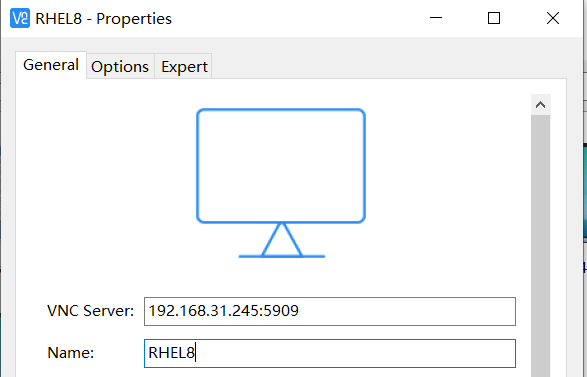
2、提示连接未加密,可以勾选不再提示,然后点击继续即可。
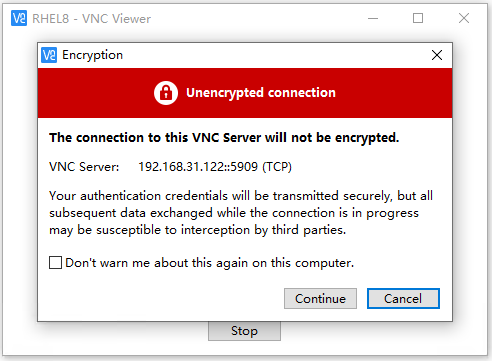
3、确认通过VNC Viewer可以正常登录到RHEL8系统桌面。